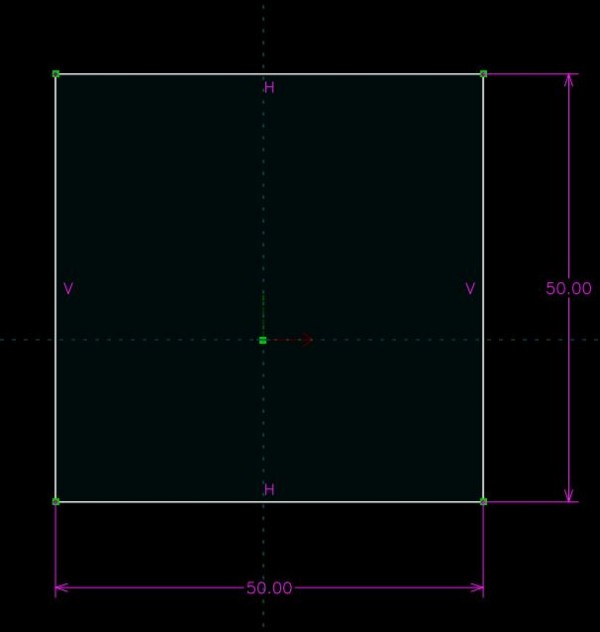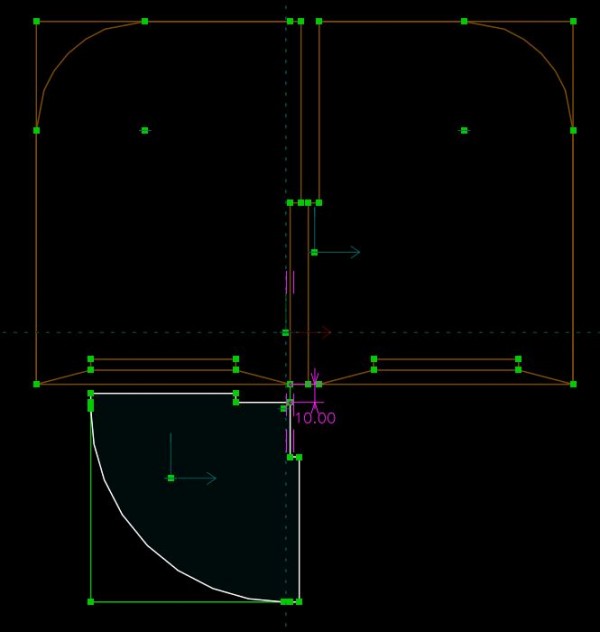오픈소스 CAD 프로그램 SolveSpace 사용법 알아보기! #2안녕하세요 메카솔루션의 홍동길 입니다. 이번에는 이전에 블로깅하였던 솔브스페이스의 사용법을 알아보는 두번째강좌를 올려보도록 하겠습니다. http://blog.naver.com/roboholic84/220841033975  지난번 강좌는 위의 예제에서 알아볼 수 있습니다. 오늘 은 2d 설계에서 간단하게 모퉁이를 둥글게 하는것과, 두개의 프로젝트를 하나의 화면에서 볼 수 있도록 하는 방법을 알아보도록 하겠습니다. 모퉁이 둘글게하기 이렇게 사각형이 있을경우 둥글게 하고싶은 모퉁이의 점을 선택해줍니다. 그후
이렇게 모퉁이가 둥글게 되면 해당 부분의 치수를 변경해서 조정을 하는데 다음 두가지 방법이 있습니다.
그렇다면 첫번째 강좌와 같이 숫자를 수정해주시면 바로, 치수르르 수정할 수 있습니다. 또한가지 방법으로는, 이렇게 둥근 모퉁이의 기준점에 토글선('g'를 눌러 비활성화 된선) 을 그리고 해당선의 치수를 수정 하는 방법이 있습니다. 그때 그때 용이하게 사용이 가능한듯합니다. 다음으로는 하나의 부품을 만드는데 파트별로 파일이 다를경우 하나의 파일에 모아서 출력을 하기위해서 그룹 추가기능이 있습니다. 이렇게 두개의 프로젝트를 추가한뒤 배치를 한다면 토글선을 그려주고 이의 치수를 변경하는 것으로 프로젝트간의 치수 를 변경할 수 있습니다. 이렇게 치수를 추가하고, dfx파일로 만들어주면 간단하게 아크릴 커팅을 할때 한번에 출력할 수 있습니다. 감사합니다.! 이번에는 방향제 받침을 만들어 보았습니다. http://makeshare.org/bbs/board.php?bo_table=project&wr_id=137  |